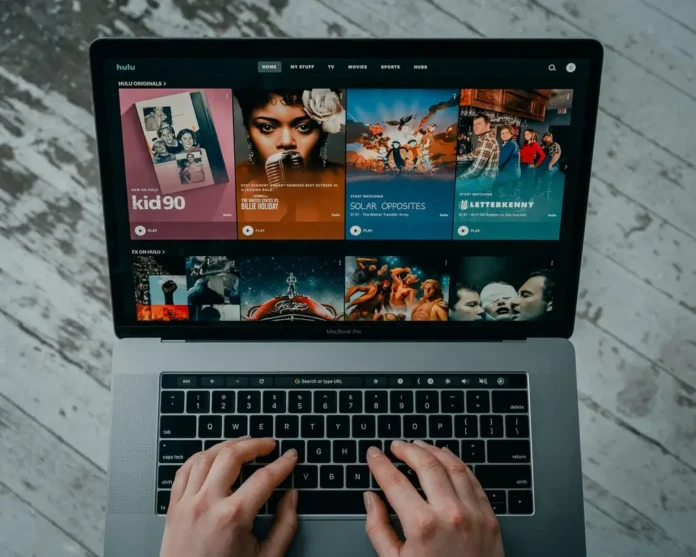С появлением множества различных потоковых сервисов стали появляться свои уникальные шоу. Многие из них действительно высокого качества. Чаще всего такие шоу создаются исключительно для конкретного стримингового сервиса. Время от времени, конечно, появляются провальные шоу, которые получают низкие рейтинги, и мало кому нравятся. Просмотр любого шоу на потоковом сервисе записывается в вашу историю просмотров. Если вы любите смотреть всевозможные специальные шоу или просто не хотите, чтобы кто-то знал о ваших предпочтениях, может быть полезно время от времени удалять историю просмотров.
Эта функция доступна на всех платформах потокового вещания. Hulu не является исключением.
Как удалить отдельные шоу и фильмы из истории просмотров Hulu в браузере
Если вы закончили смотреть сериал на Hulu и не хотите, чтобы ваши друзья или родственники видели этот сериал в истории поиска вашего аккаунта Hulu, вы можете удалить конкретный сериал из своего аккаунта Hulu, сохранив все остальные сериалы. Это очень легко сделать, все, что вам нужно сделать, это:
- Откройте веб-сайт Hulu в предпочитаемом браузере на Mac и PC
- Прокрутите вниз до нижней части главной страницы, пока не увидите надпись «Продолжайте смотреть».
- Затем вам нужно найти шоу, которое вы хотите удалить из списка
- Наведите на него курсор мыши и нажмите на «X» в нижней части всплывающего меню
- Откроется всплывающее окно, подтверждающее ваше действие. Вам будет сообщено, что это приведет к сбросу хода часов
- Вам нужно только нажать на черную кнопку «OK«.
Как удалить отдельные шоу и фильмы из истории просмотров Hulu на мобильном устройстве
Если у вас нет под рукой компьютера или вы пользуетесь только мобильной версией приложения Hulu, вы также можете быстро и легко удалить шоу из истории просмотров с помощью устройства Android или iPhone. Для этого вам необходимо:
- Откройте приложение Hulu на своем iPhone или устройстве Android
- При необходимости войдите в свою учетную запись
- Проведите вниз, чтобы «Продолжить просмотр«
- В правом верхнем углу нужного шоу вы найдете три точки. Нажмите на них
- Выберите «Удалить из истории просмотров«, чтобы стереть его
Как удалить всю историю часов
Если ваша цель — сделать так, чтобы никто не видел всю историю ваших часов, это тоже возможно и довольно просто сделать. Для этого вам необходимо:
- Откройте приложение Hulu
- Нажмите на свой профиль в правом верхнем углу главной страницы Hulu.
- Нажмите на «Счет«
- На этом этапе вам может быть предложено ввести пароль
- На странице вашей учетной записи прокрутите вниз до раздела «Конфиденциальность и настройки«.
- Нажмите на опцию «Калифорнийские права на конфиденциальность«
- На следующей странице, в разделе «Управление деятельностью«, установите флажок в поле «История наблюдений«.
- После этого просто нажмите на черную кнопку «Очистить выделенное«.
- Это откроет перед вами всплывающее сообщение для подтверждения вашего решения. Нажмите «Очистить«, чтобы завершить процесс
Помните, что после этого вы не сможете вернуть историю просмотров. Это также приведет к удалению всего прогресса ваших передач. Будьте осторожны перед удалением.